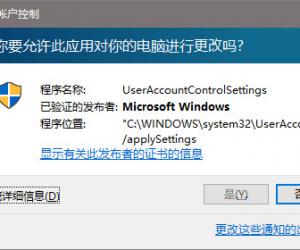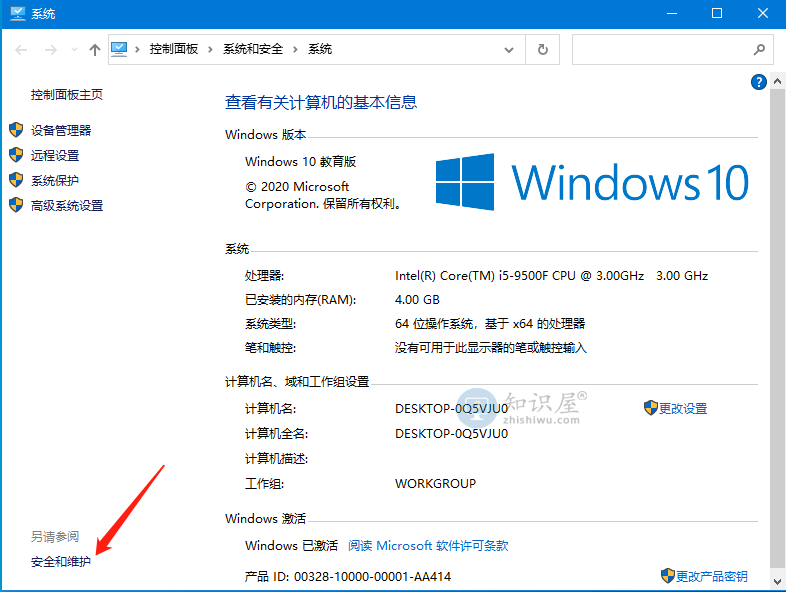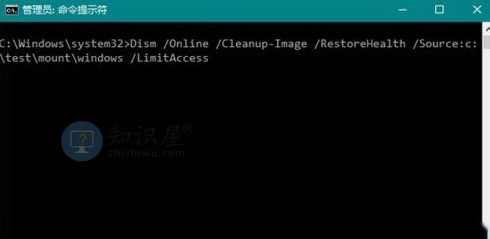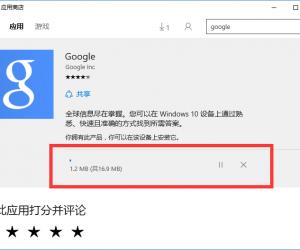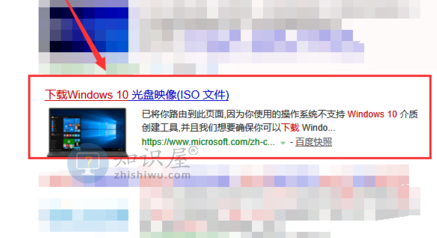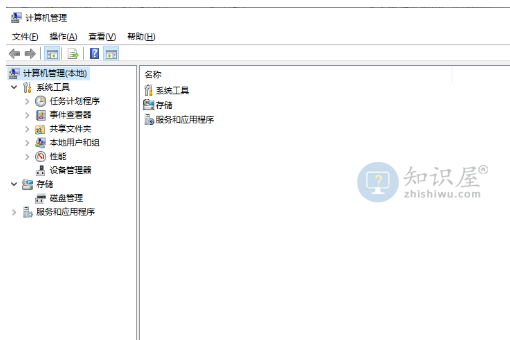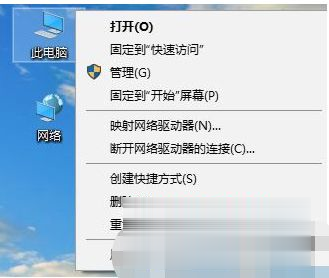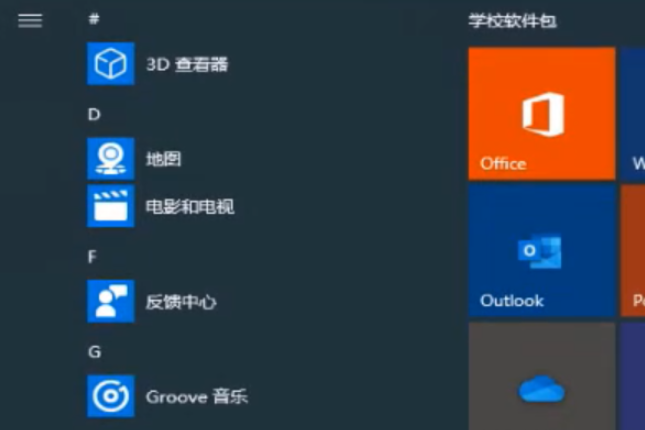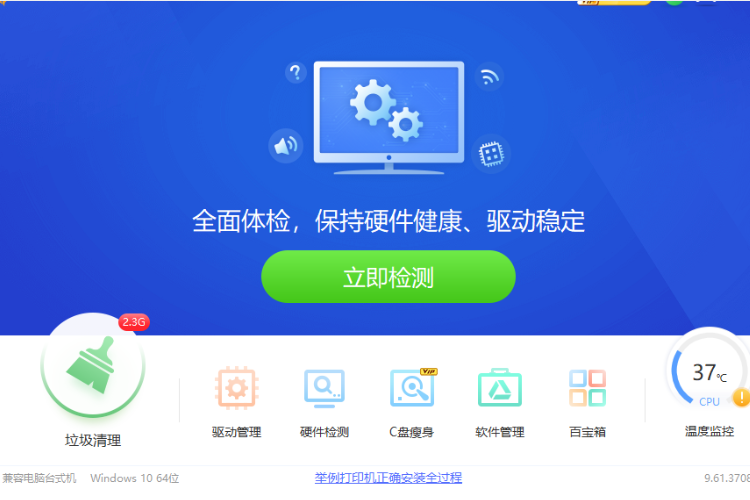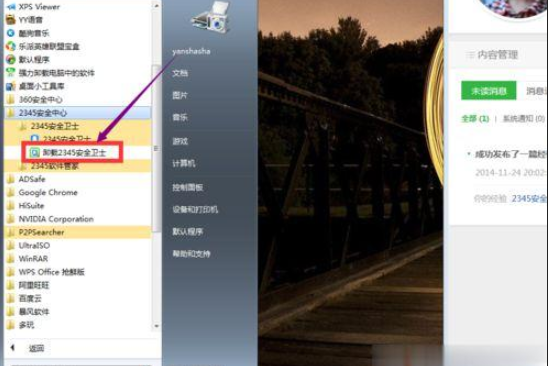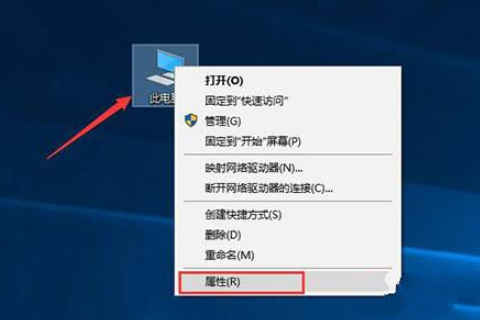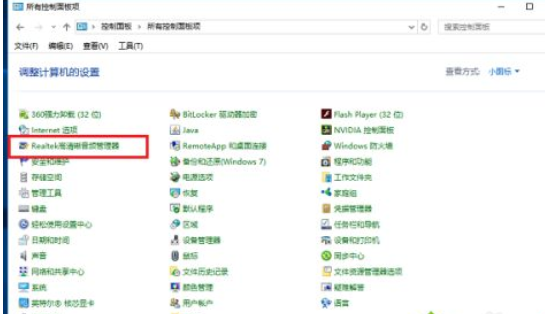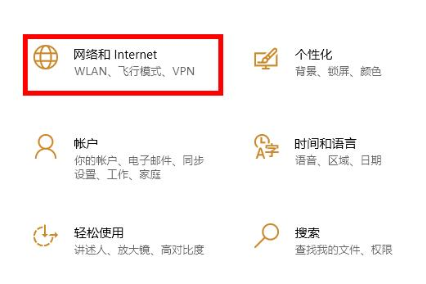win10电脑wifi连接上不能上网怎么办
发表时间:2021-01-30 09:25来源:网络发布:小屋
很多的用户都习惯了在桌面右下方的小图标中设置网络,但是很多时候都遇到了图标不见了的情况,win10电脑wifi连接上不能上网怎么办?针对此问题,今天小编就为你们带来了电脑wifi图标不见了开启方法,一起看看吧。
win10电脑wifi连接上不能上网怎么办:
1、右击桌面的快捷栏,点击“任务栏设置”。
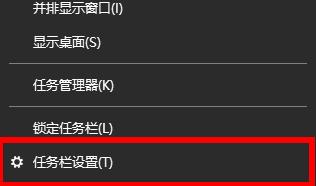
2、下拉在通知区域下面点击“选择哪些图标显示在任务栏上”。
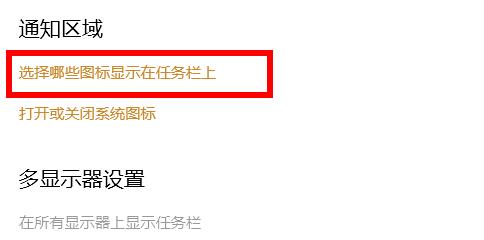
3、进入后找到“网络”的选项开关。
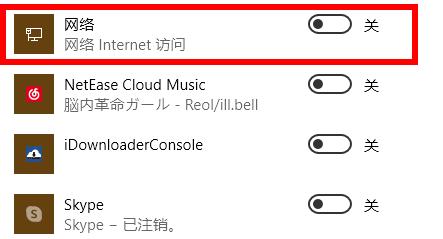
4、将网络后面的开关打开即可解决。
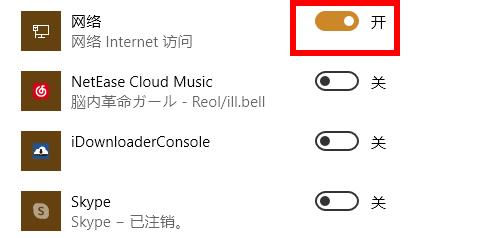
(免责声明:文章内容如涉及作品内容、版权和其它问题,请及时与我们联系,我们将在第一时间删除内容,文章内容仅供参考)
知识阅读
软件推荐
更多 >-
1
 Win10访问局域网共享打印机提示无法找到打印机怎么办?
Win10访问局域网共享打印机提示无法找到打印机怎么办?2015-06-24
-
2
怎么查看Win10启动方式是UEFI还是Legacy BIOS?
-
3
升级win10后浏览器不能上网怎么办 升win10后浏览器无法上网解决办法
-
4
简单一步去除Win10任务栏的搜索和多任务按钮
-
5
win10如何玩英雄联盟?win10玩英雄联盟秒退的解决办法!
-
6
UEFI启动和Win7/8/10快速启动的区别是什么?
-
7
win10发布者不受信任怎么办 win10如何取消阻止该发布者
-
8
升级win10后360浏览器上不了网解决方法
-
9
怎么清理Win10应用商店缓存文件?
-
10
怎么清除Win10运行中的使用记录?教你清除win10运行中的记录